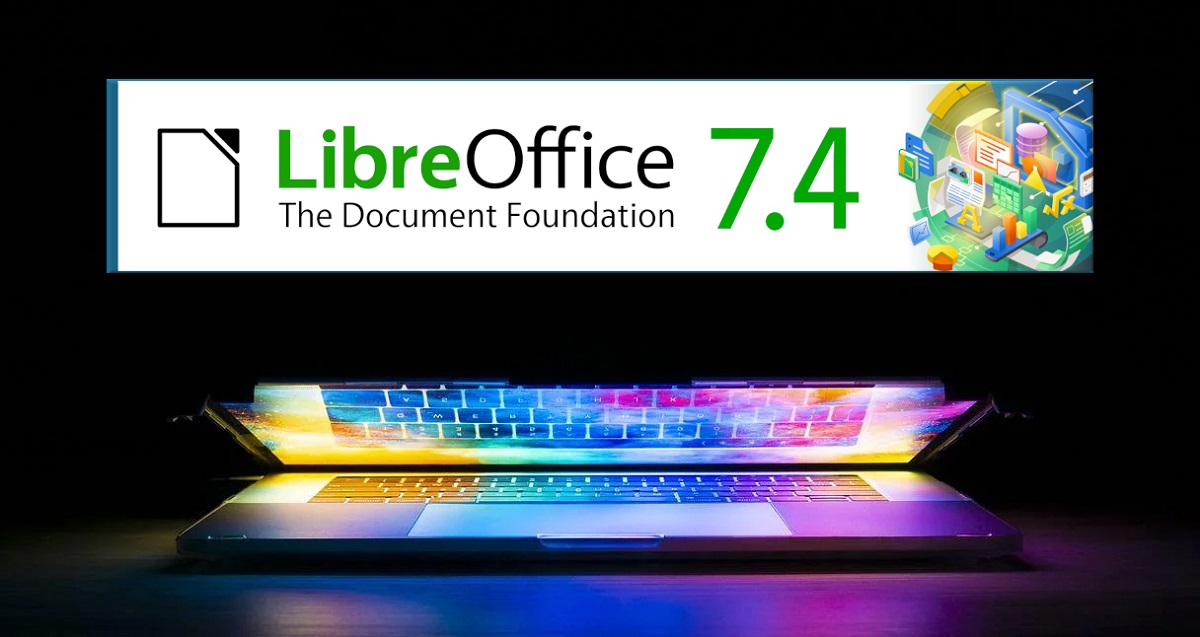
مؤخرا تم الإعلان عن إصدار LibreOffice 7.4 ، وهو إصدار يقدم العديد من التحسينات وفوق كل شيء يتميز بإمكانية التشغيل البيني بشكل أفضل للمستخدمين الذين يشاركون المستندات من خلال MS Office.
في هذا الإصدار الجديد من LibreOffice 7.4 شارك 147 متعاونًا مع 72٪ من الكود مكتوب من قبل 52 مطورًا يعملون من قبل ثلاث شركات تشكل جزءًا من المجلس الاستشاري TDF ، والمكون من Collabora و Red Hat و Allotropia وغيرها من المنظمات ، في حين أن نسبة 28٪ المتبقية هي من 95 متطوعًا فرديًا.
بالإضافة إلى 528 متطوعًا آخر قدمت ترجمات في 158 لغة مختلفة. تم إصدار LibreOffice 7.4 في 120 إصدارًا بلغة مختلفة.
LibreOffice 7.4 يقدم دعمًا أكبر للمستندات بتنسيق ODF ، حتى من حيث المتانة والأمان. في جوانب أخرى ، بالإضافة إلى إمكانية التشغيل البيني مع MS Office، يحتوي أيضًا على فلاتر لعدد كبير من المستندات ذات التنسيقات القديمة ، والعودة إلى ملكيتها الأصلية والتحكم في المستخدمين.
بالإضافة إلى إمكانية التشغيل البيني الأكبر هذه مع Microsoft Office ، لدينا أيضًا العديد من التحسينات لكل من مجموعة Office والتطبيقات الفردية. على مستوى الجناح ، لدينا الآن دعم لصور WebP وتنسيقات صور EMZ / WMZ.
تتوفر أيضًا تحسينات أخرى ، مثلo حقل بحث جديد لمدير الامتداد ، صفحات التعليمات الخاصة بمكتبة ScriptForge النصية وتحسينات الأداء والتوافق الأخرى.
على مستوى التطبيق الخاص بالجناح ، أصبح من الممكن الآن في محرر النصوص لـe الكاتب عرض إزالة وإدراج الحواشي السفلية في منطقة الحاشية السفلية. في نفس التطبيق أيضًا ، تعرض القوائم المعدلة الآن الأرقام الأصلية في متتبع التغيير. أخيرًا ، كتحسين رئيسي آخر لـ Writer ، لدينا إضافة معلمات واصلة اختيارية جديدة لضبط تدفق النص على مستوى الفقرة.
En يبرز تطبيق Calc أنه تمت إضافة خيار جديد ورقة تنقل ▸ اذهب إلى القائمة لتبسيط الوصول إلى الأوراق في جداول بيانات كبيرة مع عدد كبير من الأوراق ، بالإضافة إلى طريقة عرض إضافية ▸ إعدادات مؤشر الصف / العمود المخفي لإظهار المتصفح الخاص للأعمدة والصفوف المخفية ولتبسيط الوصول إلى عناصر التصنيف
وقفت أيضالتحسين الأداء وخاصة من خلال وجود عدد كبير من أعمدة البيانات. تم تحسين أداء وظائف COUNTIF و SUMIFS و VLOOKUP ، خاصة عند العمل مع البيانات الفوضوية ، كما تمت زيادة سرعة تحميل ملفات CSV الكبيرة.
من التغييرات الأخرى التي تبرز:
- بالنسبة إلى تنسيق DOCX ، تم استيراد كتل النص مع الجداول والصور في الأشكال المجمعة
- في PPTX ، بالنسبة للأشكال الرئيسية (القطع الناقص ، المثلث ، شبه المنحرف ، متوازي السطوح ، المعين ، البنتاغون ، السداسي ، والسباعي) تم تنفيذ دعم نقطة الارتكاز
- تحسين تصدير واستيراد مستندات RTF
- تم توسيع خيارات تحويل المستندات إلى تنسيق PDF من سطر الأوامر
- عند التصدير إلى HTML ، لم يعد هناك خيار لصفحة التعليمات البرمجية النصية. أصبح النص الآن دائمًا UTF-8
- دعم محسّن لاستيراد ملفات بتنسيق EMF و WMF
- مرشح إعادة كتابة لاستيراد الصور بتنسيق TIFF
أخيرا إذا كنت مهتمًا بمعرفة المزيد عنها حول هذا الإصدار الجديد الذي تم إصداره ، يمكنك التحقق من التفاصيل في ملف الرابط التالي.
كيفية تثبيت LibreOffice 7.4 على نظام التشغيل Ubuntu ومشتقاته؟
لأولئك الذين يرغبون في الحصول على هذا التحديث الجديد الآن ، يمكننا القيام بما يلي. الأول يجب علينا إلغاء تثبيت الإصدار السابق من LibreOffice (إذا كان لدينا) ، هذا لتجنب المشاكل اللاحقة ، لذلك يجب علينا فتح محطة طرفية (يمكنك القيام بذلك باستخدام مجموعة المفاتيح Ctrl + Alt + T) وتنفيذ ما يلي:
sudo apt-get remove --purge libreoffice* sudo apt-get clean sudo apt-get autoremove
لتنزيل حزمة LibreOffice الجديدة ، سنقوم بتشغيل الأمر التالي في محطة طرفية:
wget http://download.documentfoundation.org/libreoffice/stable/7.4.0/deb/x86_64/LibreOffice_7.4.0_Linux_x86-64_deb.tar.gz
تم التنزيل الآن يمكننا استخراج محتوى الملف الذي تم تنزيله باستخدام:
tar xvfz LibreOffice_7.4.0_Linux_x86-64_deb.tar.gz
ندخل إلى الدليل الذي تم إنشاؤه:
cd LibreOffice_7.4.0_Linux_x86-64_deb/DEBS/
وأخيرًا نقوم بتثبيت الحزم الموجودة داخل هذا الدليل بالأمر التالي:
sudo dpkg -i *.deb
الآن ننتقل إلى تنزيل حزمة الترجمة الإسبانية مع:
cd .. cd .. wget http://download.documentfoundation.org/libreoffice/stable/7.4.0/deb/x86_64/LibreOffice_7.4.0_Linux_x86-64_deb_langpack_es.tar.gz
وننتقل إلى فك ضغط الحزم الناتجة وتثبيتها:
tar xvfz LibreOffice_7.4.0_Linux_x86-64_deb_langpack_es.tar.gz cd LibreOffice_7.4.0_Linux_x86-64_deb_langpack_es/DEBS/ sudo dpkg -i *.deb
وأخيرا، في حالة وجود مشكلة في التبعيات ، يمكننا تنفيذ الأمر التالي:
sudo apt-get -f install
كيفية تثبيت LibreOffice باستخدام SNAP؟
لدينا أيضًا خيار التثبيت من snapالعيب الوحيد في التثبيت بهذه الطريقة هو أن الإصدار الحالي لم يتم تحديثه في Snap ، لذلك بالنسبة لأولئك الذين يفضلون طريقة التثبيت هذه ، يجب عليهم الانتظار بضعة أيام حتى يتوفر الإصدار الجديد.
أمر التثبيت هو:
sudo snap install libreoffice --channel=stable